Yleisimpiä iPhone 7 -ongelmia ja nopeita korjauksia iOS 11: llä
IPhone 7/7 Plus hidas päivityksen jälkeen iOS: iin11? iPhone 7 -akun tyhjeneminen iOS 11: n päivityksen jälkeen? Tässä on yhteenveto yleisimmistä iPhone 7/7 Plus -ongelmista ja niiden ratkaisuista iOS 11.2 (beta), iOS 11.2.1 tai iOS 11.1 / 11.0.3 / 11.0.2 / 11.0.1 / 11 kanssa.
- 1. iPhone 7 ei voinut päivittää iOS 11: ään
- 2. iPhone 7/7 Plus on kiinni päivityksen tarkistamisessa iOS 11 -päivityksen aikana
- 3. Eri iOS 11: n kanssa kiinni olevat iPhone 7 (palautustila, Apple-logo, DFU-tila, loputon silmukka jne.)
- 4. iPhone 7/7 Plus jäljessä iOS 11 -päivityksen jälkeen
- 5. iOS 11 -akku tyhjenee nopeasti iPhonessa 7/7 Plus
- 6. iPhone 7: n ylikuumeneminen päivityksen jälkeen
- 7. Solutiedot eivät toimi iPhone7 / 7 Plus -laitteessa
- 8. iPhone 7/7 Plus WiFi -ongelmat
- 9. iPhone 7: n Bluetooth-ongelmat
- 10. Kadonnut data iPhone 7/7 Plus -sovelluksessa iOS 11 -päivityksen jälkeen
1. iPhone 7 ei voinut päivittää iOS 11: ään
Jos saat virheen, kuten "OhjelmistopäivitysEpäonnistui. IOS 11: n lataamisessa tapahtui virhe tai "Ohjelmiston päivitys epäonnistui. IOS 11: n asennuksessa tapahtui virhe. Kokeile näitä korjauksia asentaaksesi iOS 11 -ohjelmiston onnistuneesti.

Vinkki 1. Jos päivität Air-The-Air-yhteyden kautta, varmista, että laite on kytketty vakaan verkkoon.
Vihje 2. Käynnistä iPhone 7/7 Plus uudelleen. Pidä virtapainiketta ja äänenvoimakkuuden vähentämispainiketta painettuna, kunnes Apple-logo tulee näkyviin.
Vinkki 3. Päivitä iTunesin uusimpaan iOS-versioon.
Vihje 4. Päivitä iOS 11: een yhdellä napsautuksella käyttämällä kolmannen osapuolen sovellusta, kuten ilmaista iAnyGo-sovellusta.
Aiheeseen liittyviä artikkeleita: iPhone / iPad ei voi päivittää iOS 11: een? Näin korjataan
2. iPhone 7/7 Plus on kiinni päivityksen tarkistamisessa iOS 11 -päivityksen aikana

Päivityksen juuttuminen on iOS-päivityksen yleinen ongelma. Tässä on mahdollisia korjauksia:
Vihje 1. Käynnistä iPhone 7/7 Plus -sovellus uudelleen. Pidä virtapainiketta ja äänenvoimakkuuden vähentämispainiketta painettuna, kunnes Apple-logo tulee näkyviin.
Vihje 2. Päivitä iOS 11: een iTunesilla, ei langattomasti.
Vinkki 3. Korjaa juuttunut ja päivitä iOS 11: een Tenorshare ReiBoot -sovelluksella. Voit saada yksityiskohtaisen oppaan 4 tapaa korjata iPhone Stuck päivityksen todentamisessa iOS 11 -päivityksen aikana.
3. Eri iOS 11: n kanssa kiinni olevat iPhone 7 (palautustila, Apple-logo, DFU-tila, loputon silmukka jne.)
Onko iPhone 7 tai 7 Plus kiinni palautustilassa (iTunes-logo USB-kaapelilla) iOS 11/10 -päivityksen aikana / sen jälkeen? Onko iPhone 7: n näyttö musta ja reagoimaton?
Ratkaisu 1. iPhone 7: n palautustilan silmukan korjaus
ilmainen Tenorshare ReiBoot on suosituin työkalu, jolla iPhone saadaan jumiin palautustilasta. Se poistuu palautustilasta kaikissa iDevice-laitteissa ilman tietojen menetystä.
Suorita Tenorshare ReiBoot ja kytke kiinni oleva iPhone 7 tietokoneeseen USB-kaapelin avulla. Exit Recovery Mode -painike on korostettu. Napsauta sitä ja odota muutama sekunti päästäksesi palautustilasta.
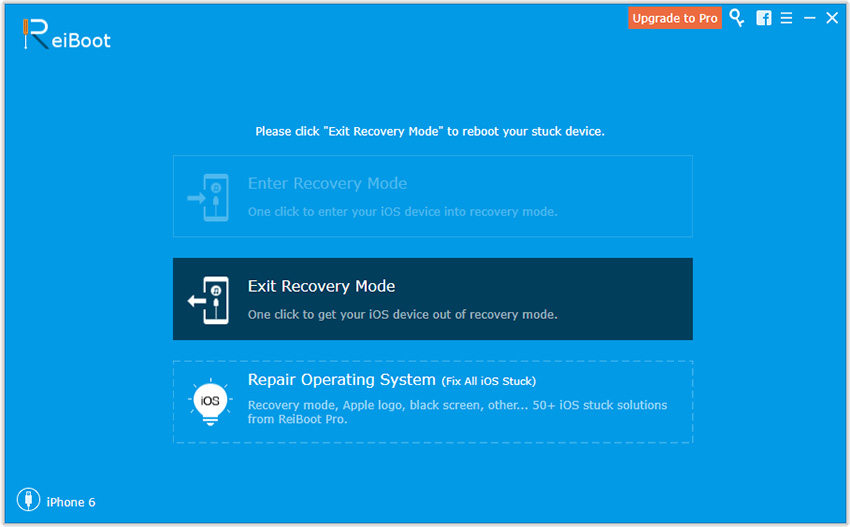
Ratkaisu 2. iPhone 7: n kiinnittäminen DFU-tilaan, Apple-logoon, mustalle näytölle, ei vastaa jne.
Joskus näet Apple-logon iPhonessa-näyttö ja et voi tehdä mitään toimintoa. Tai iPhonen näyttö on täysin musta / sininen ja ei käynnisty. Voit korjata sen palauttamalla iPhonen iTunesissa kytkemällä sen iTunesiin ja valitsemalla sitten Palauta iPhone… palauttaaksesi tehdasasetukset. Tämän menetelmän haittapuoli on, että menetät kaikki laitteesi tiedot ja asetukset.
Jos et menetä tietoja, voit korjata iPhone-järjestelmän Tenorshare ReiBoot -sovelluksella. Valitse Tenorshare ReiBoot Pro -sovelluksen "Korjaa kaikki iOS-jännitteet" ja sitten Korjaa nyt (kaikki iOS 11 -määräiset).

Tenorshare ReiBoot näyttää uusimman iOS: nlaiteohjelmisto lataamista varten. Lataa ipsw-tiedosto napsauttamalla Lataa ja suorita loppu näytön ohjeiden mukaan. Koko prosessi vie vain muutaman minuutin.

4. iPhone 7/7 Plus jäljessä iOS 11 -päivityksen jälkeen
"Päivitin iPhone 7 ja IOS 11. Asialla ei ole ääntä nyt. Se reagoi hitaammin kuin ****, kun napaan kuvaketta. Sovelluksen avaaminen vie 10 sekuntia sen jälkeen kun napaan sitä. Etkö ole varma, onko se virheitä, jotka on silitettävä tai mitä. Kuka tahansa, jolla on samanlaisia ongelmia? "
Kyllä, monet iPhone 7 -käyttäjät kokevatsama hidas ja jäädytetty iOS 11: een päivittämisen jälkeen. Joskus iPhonea hidastaa joskus riittämätön tallennustila tai roskatiedostot. Suosittelen, että kokeilet ilmaista Tenorshare iCareFone Cleaner -sovellusta, jotta voit nopeuttaa iPhone 7: n suorituskykyä poistamalla tarpeettomat roskatiedostot puhelimesta.

Toivottavasti on hyödyllistä parantaa huonoa suorituskykyä ja hitautta iOS 11: n kanssa iPhone 7/7 Plus: ssä tai muissa iPhoneissa ja iPadissa.
Aiheeseen liittyviä artikkeleita: Kokonaisratkaisut iPhone 7: n vanhenemiseen ja jäätymiseen
5. iOS 11 -akku tyhjenee nopeasti iPhonessa 7/7 Plus

Itse asiassa akun tyhjennysongelma esiintyy useimmissaiPhone 5s / 6 / 6s / 7/7 Plus, iPad ja iPod iOS 11: n päivityksen jälkeen. Uusin iOS 11.1 ei edes paljoakaan paranna akkua. Joka tapauksessa, tässä on joitain vinkkejä akun pidentämiseen iOS 11 -laitteissa.
Vihje 1. Katkaise laitteesta virta ja kytke se sitten virta.
Vihje 2. Pakota lopettamaan käyttämättömät käynnissä olevat sovellukset akun säästämiseksi: Kaksoisnapsauttamalla Koti-painiketta, tuo esiin äskettäin käytetyt sovellukset ja pyyhkäise ylös sovelluksen esikatselussa sulkeaksesi sen.
Vihje 3. Poista widgetit käytöstä. Pyyhkäise oikealle laitteen laitteen aloitusnäytössä. Vieritä widgetien alaosaan ja valitse Muokkaa. Voit napauttaa punaista ympyrää valkoisella viivalla ja napauttaa Poista poistaaksesi widgetin.
Vihje 4. Ota virransäästötila käyttöön. Siirry kohtaan Asetukset> Akku> Vaihda pienempi virta päälle.
Vihje 5. Poista taustasovelluksen päivitys käytöstä. Siirry kohtaan Asetukset> Yleiset> Tausta-sovelluksen päivitys> Sammuta se.
Aiheeseen liittyviä artikkeleita: Kuinka pidentää akun kestoa iPhone 7/7 Plus -käyttöjärjestelmässä iOS 11: n kanssa
6. iPhone 7: n ylikuumeneminen päivityksen jälkeen
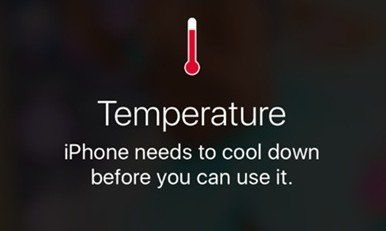
Kuumeneeko iPhonesi käyttäessäsi sitä iOS 11: n päivittämisen jälkeen? Tässä on joitain temppuja iOS 11: n ylikuumenemiseen liittyvien ongelmien korjaamiseen iPhonessa, iPadissa tai iPod touchissa.
Vihje 1. Poista iPhone-kotelo lämmön säteilyn helpottamiseksi.
Vihje 2. Lopeta käynnissä olevat sovellukset, kuten Google Map, GPS, Location Services tai Skype.
Vihje 3. Lopeta iPhonen käyttö latauksen aikana.
Vihje 4. Sammuta Bluetooth ja AirDrop.
Lue lisää: Korjaa iPhonen / iPadin ylikuumeneminen iOS 11 -päivityksen jälkeen
7. Solutiedot eivät toimi iPhone7 / 7 Plus -laitteessa

Jotkut käyttäjät ilmoittavat, että solutiedot lakkaavat toimimasta iOS 11/10 -päivityksen jälkeen. Se ei näytä mitään palvelua tai toimii erittäin hiukan. Voit kokeilla seuraavia vinkkejä.
Vihje 1. Poista matkapuhelintiedot käytöstä ja ota ne käyttöön. Siirry kohtaan Asetukset> Matkapuhelin> Matkapuhelindata.
Vinkki 2. Päivitä operaattori. Valitse Asetukset> Yleinen> Tietoja tarkistaaksesi, onko operaattorin päivitys. Päivitä se, jos sellainen on.
Vihje 3. Kytke lentokonetila päälle ja pois päältä.
Vihje 4. Palauta verkkoasetukset. Siirry kohtaan Asetukset> Yleiset> Nollaa, valitse Palauta verkkoasetukset.
Vihje 5. Korjaa iPhone-järjestelmä. Joskus järjestelmän häiriöt tekevät solutiedoista toimimattomia. Voit korjata iPhone-järjestelmän Tenorshare ReiBoot -sovelluksella menettämättä tietoja.
Lataa ja suorita Tenorshare ReiBoot, yhdistäiDevice to computer, valitse "Fix All iOS Stuck" ja sitten "Fix Now (All iOS 11 Stuck)". Tämä iOS-korjaustyökalu näyttää vastaavan iOS-laiteohjelmiston lataamista varten.

Voit sitten seurata näyttöön tulevaa opasta korjataksesi iOS-järjestelmän onnistuneesti.
Lue lisää: Matkapuhelintietojen korjaaminen ei toimi iOS 11 -päivityksen jälkeen
8. iPhone 7/7 Plus WiFi -ongelmat

Jos iPhone 7 / 7P on hidas tai katkaisee iOS 11: n tai iOS 10.3: n, jatka katkaisemista / katkeamista, tässä on joitain korjausehdotuksia.
Vihje 1. Sammuta reititin tai moderni muutaman minuutin ajan ja käynnistä se sitten uudelleen.
Vihje 2. Käynnistä iDevice uudelleen.
Vihje 3. Unohda Wi-Fi-verkko ja muodosta yhteys uudelleen. Siirry kohtaan Asetukset> Wi-Fi> Unohda tämä verkko.
Vihje 4. Palauta verkkoasetukset. Siirry kohtaan Asetukset> Yleiset> Nollaa> Verkkoasetukset.
Vihje 5. Aseta DNS Google DNS: ksi tai Open DNS: Asetukset> Wi-Fi ja napauta käyttämääsi verkkoa. Poista alkuperäiset DNS-numerot ja kirjoita 8.8.8.8 tai 8.8.4.4.
Lue lisää: Kuinka korjata hidas Internet-yhteys iOS 11: llä?
9. iPhone 7: n Bluetooth-ongelmat

Bluetooth ei toimi iPhone 7: ssä iOS 11: n päivityksen jälkeen? Tässä on mahdollisia ratkaisuja Bluetooth-yhteysongelmien korjaamiseen päivityksen jälkeen.
Vihje 1. Käynnistä iPhone uudelleen.
Vinkki 2. Siirry kohtaan Asetukset> Bluetooth, napauta laitteen vieressä olevaa oikeaa kuvaketta ja napauta "Unohda tämä laite" ja muodosta sitten parisi iPhonesi ja laite uudelleen.
Vinkki 3. Siirry kohtaan: Asetukset >> Yleistä >> Palauta >> Palauta verkkoasetukset.
Vihje 4. Palauta iPhone iTunesissa.
Lue lisää: Kuinka korjata Bluetooth-ongelmat iOS 11: ssä
10. Kadonnut data iPhone 7/7 Plus -sovelluksessa iOS 11 -päivityksen jälkeen
Valokuvat katosivat iPhone 7/7 Plus -sovelluksesta iOS: n jälkeen11 päivitys? Tietojen menetys on yksi yleisimmistä ongelmista iOS-päivityksen mukana. Jos löydät viestejä, muistiinpanoja, yhteystietoja tai muuta tietoa kadota iPhone 7/7 Plus / 6s / 6/5 -puhelimesi päivityksen jälkeen, Tenorshare iPhone Data Recovery on paras iPhonen online-työkalu, jolla voidaan palauttaa jopa 30 tyyppistä tietoa iPhonesta tai iTunes / iCloud varmuuskopiotiedosto.
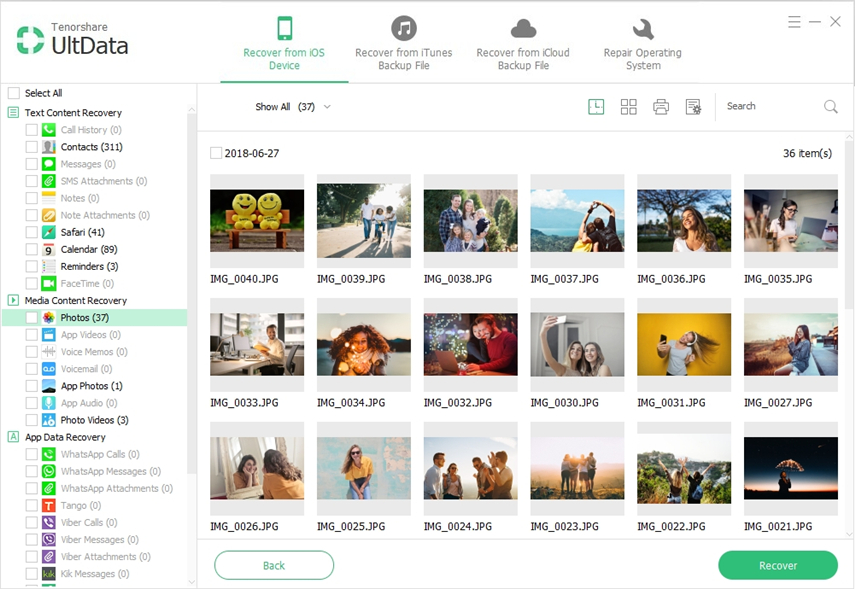
Lue lisää: Paras 3 ratkaisua kadonneen tiedon palauttamiseen iPhone 7/7 Plus -sovelluksesta
Alarivi
Tässä viestissä keräämme iOS 11: n tärkeimmät ongelmatja korjaukset iPhone 7: ssä ja iPhone 7 Plus: ssa. No, jos käytät toista iPhonea, kuten iPhone 6s, 6s Plus, 6, 6 Plus, iPhone SE tai iPad / iPod, nämä ratkaisut ovat myös toimivia. Jos sinulla on uusi iOS 11 -ongelmia iPhonessa, kirjoita alla olevaan kommenttiin ja autamme mielellämme.









